ترفند های جالب گوگل کروم 2021 را ببینید، قسمت 2
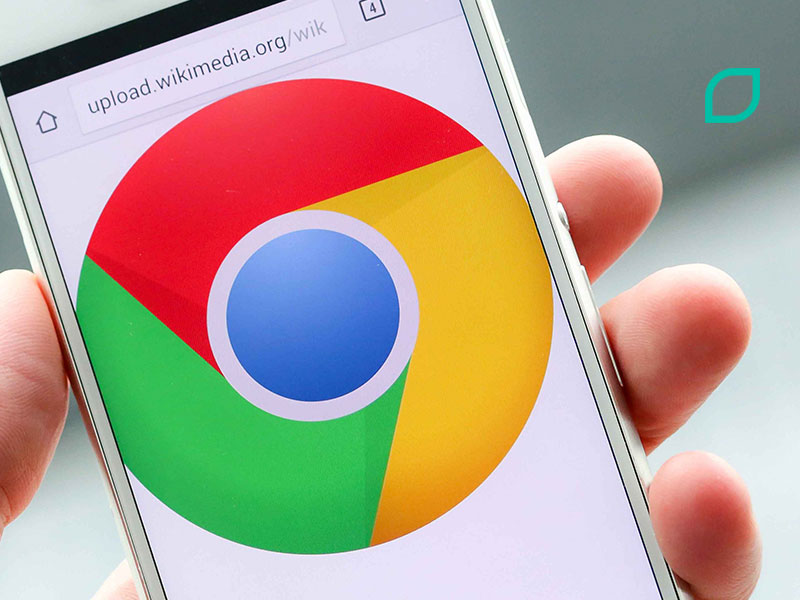
ترفندهای جالب کروم قسمت دوم
همانطور که در مقاله ترفند های جالب کروم ( قسمت اول ) توضیح داده بودیم. گوگل کروم 2021 امکانات دیگری نیز برای شما فراهم کرده است که می تونید در این مطلب از موبایل آباد آن را بخوانید.
اگر از رایانه های مختلفی در خانه یا محل کار خود استفاده می کنید ، با استفاده از هر رایانه ای می توانید نشانک ها ، طرح زمینه ها ، تنظیمات برنامه های افزودنی خود را حفظ و استفاده کنید. برای انجام همه تنظیمات ، باید "ورود به سیستم Chrome" را از فهرست تنظیمات انتخاب کنید.
فایل بارگیری شده را بکشید و رها کنید
یکی از جالبترین نکات Chrome؛ فایل بارگیری شده خود را از مرورگر chrome خود بکشید و رها کنید. شما باید فایل را از پنجره بارگیری Chrome بکشید و آن را در مرورگر فایل دیگر قرار دهید.
تاریخچه ، نشانک ها و بارگیری ها را مشاهده کنید
Chrome می تواند داده ها و تنظیمات مرورگر شما را از طریق URL های خاص کروم نشان دهد ، که برای دیدن اطلاعات در مرورگر شما مفید است. در اینجا می توانید به دنبال یک وب سایت خاص باشید ، تمام سابقه خود را پاک کنید یا فقط سایت های مرورگر انتخاب شده را از سابقه خود حذف کنید.
اگرگوشیت به مشکل خورده همین الان ثبت درخواست تعمیرات بزن و از کارشناسان موبایل آباد مشاوره رایگان بگیر
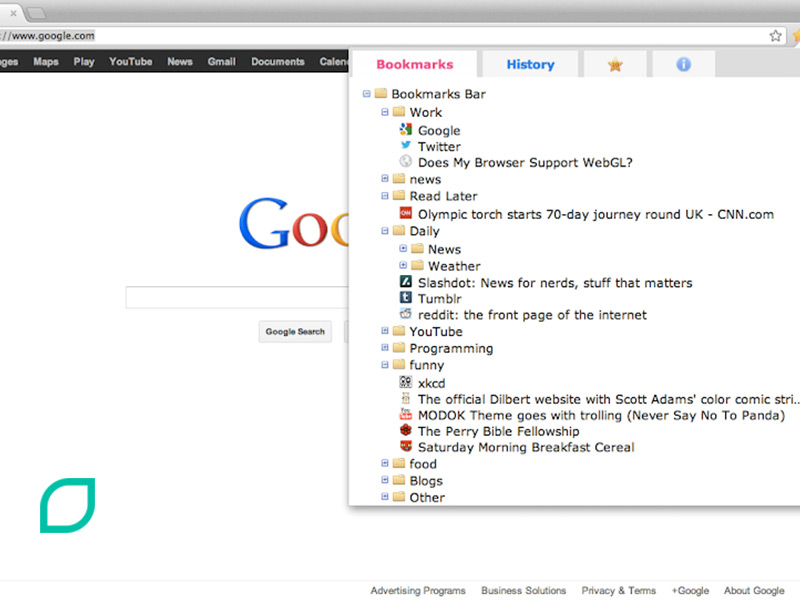
تغییر اندازه متن در گوگل کروم
Google Chrome همچنین به شما امکان می دهد تا اندازه متن را در هر وب سایتی تغییر دهید. دو گوشه مایل را در گوشه پایین سمت راست "متن" مشاهده خواهید کرد که با استفاده از ماوس برای تغییر اندازه متن روی صفحه ، آن را بکشید.
شما از این گزینه در جعبه نظر (قسمت متن) واقع در پایین صفحه پست استفاده می کنید.
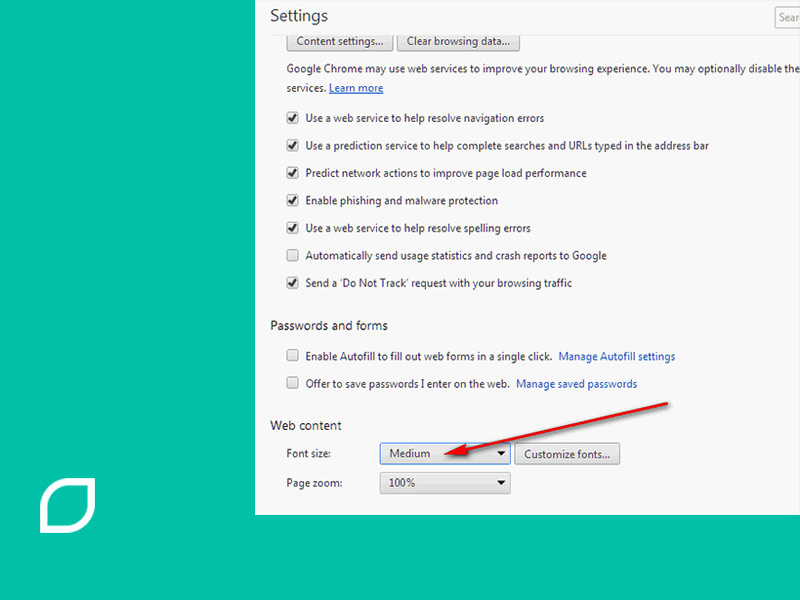
چاپ ابر Google
به تنظیمات بروید و زیر گزینه های Hood بگردید و سپس بر روی ورود به سیستم "Google Cloud Print" کلیک کنید. با این کار ، می توانید حساب چاپگر خود را برای استفاده از Google cloud print تنظیم کنید. می توانید سند خود را از هر کجا که هستید چاپ کنید و حتی می توانید از طریق تلفن همراه ، رایانه شخصی در خانه یا محل کار یا هر سیستمی که به اینترنت متصل است روی آن چاپ کنید.
نمادها را به عنوان نشانک خود قرار دهید
در Chrome ، یک راه دیگر برای دسترسی سریع به وب سایت های مورد علاقه خود با ایجاد نماد دلخواه وب سایت به جای متن کامل URL وجود دارد.
برای دریافت این مورد ، ابتدا بر روی نماد آچار کلیک کرده و گزینه "Tools" را انتخاب کرده و سپس "Always show bookmarks bar" را علامت بزنید. پس از اتمام این کار ، هر زمان که می خواهید سایت های جدیدی به نشانک های خود اضافه کنید ، همیشه مطمئن شوید که متن را در جعبه نام برای لیست فقط موارد دلخواه حذف کنید.
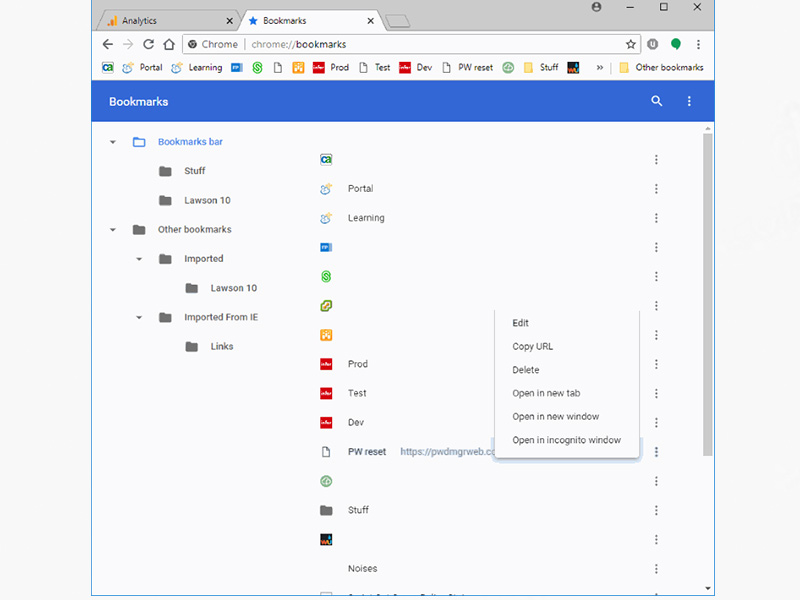
صفحات را برای بارگیری خودکار تنظیم کنید
Google Chrome می تواند برگه های مورد علاقه شما را به طور خودکار باز کند. برای سازماندهی این کار ، به تنظیمات بروید ، در بخش "هنگام راه اندازی" جستجو کنید و "باز کردن یک صفحه یا مجموعه ای از صفحات خاص" را کلیک کنید. روی پیوند "تنظیم صفحات" کلیک کنید.

دیدگاه و امتیاز شما
با بیان دیدگاه و نظرات سازنده خود، موبایل آباد را در جهت ارائه مقالات با کیفیت بالاتر یاری فرمایید.